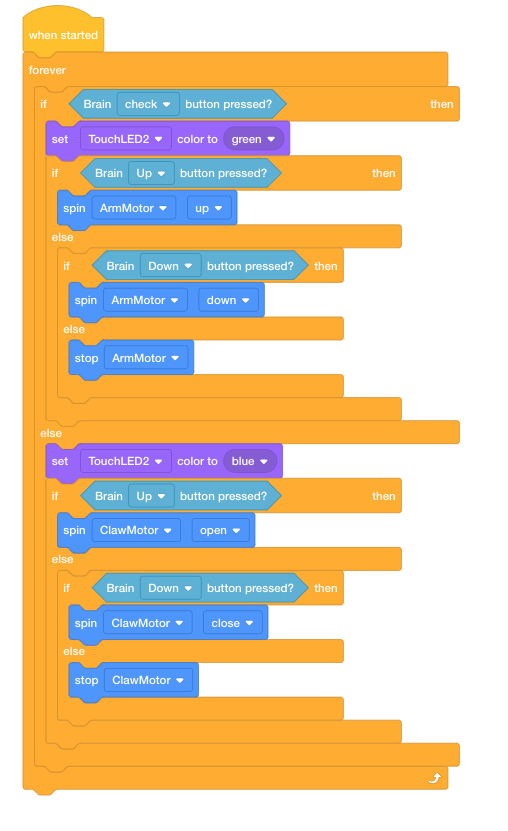Thiết kế, Phát triển và Lặp lại Dự án của bạn
Trong phần này, bạn sẽ sử dụng các dự án mà bạn xây dựng trong phần Play để tạo một dự án có thể thao tác cả cánh tay và móng vuốt.
Nhớ lại các dự án ArmUpDown2 và ClawUpDown.
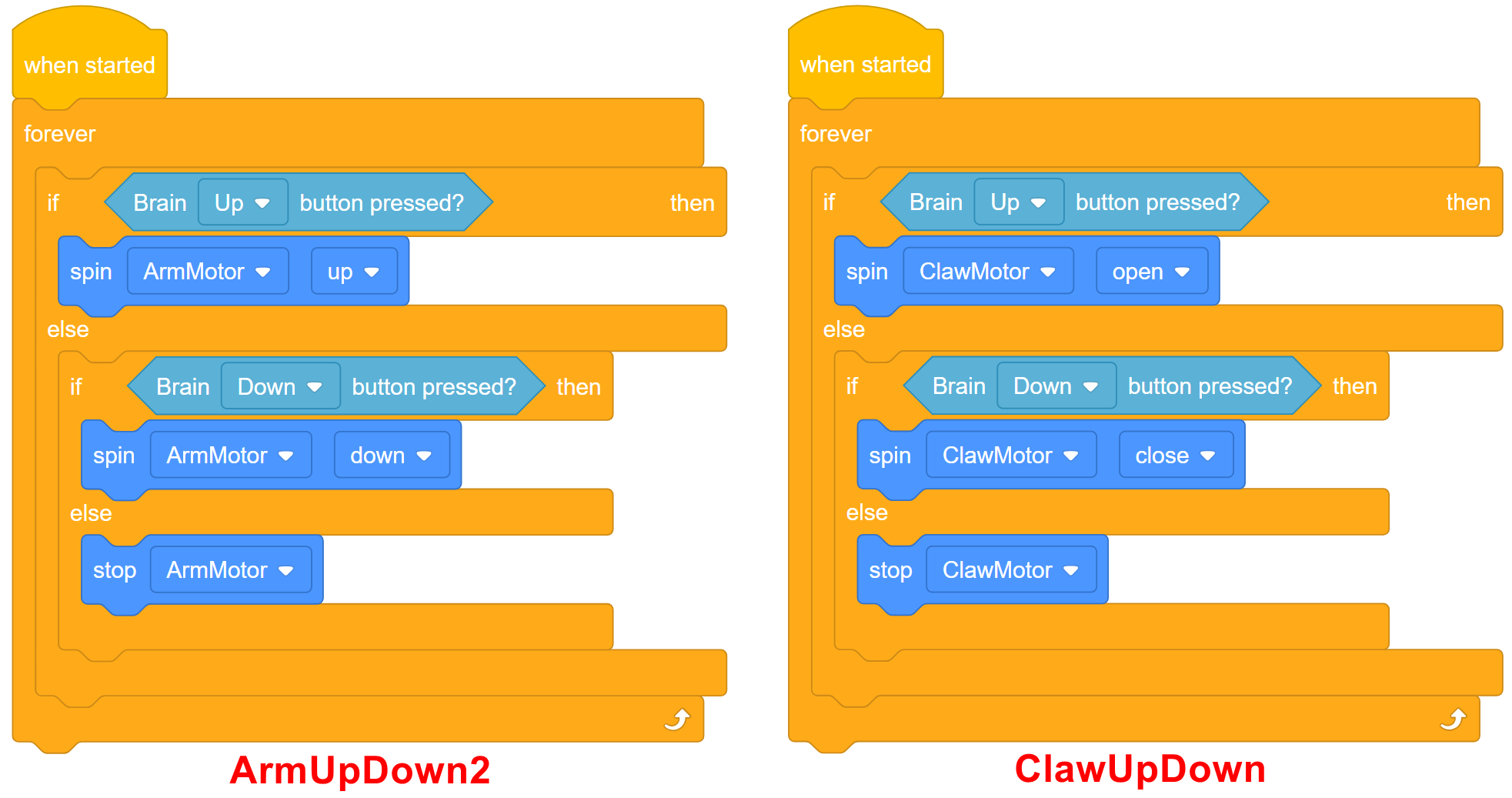
Chúng tôi muốn bằng cách nào đó kết hợp cả hai dự án này vào cùng một dự án. Tuy nhiên, chỉ có một nút Brain Up và một nút Brain Down.
Do đó, chúng ta cần một nút để hoạt động như một "công cụ chuyển đổi" giữa cánh tay và móng vuốt.
Sử dụng đề cương sau đây của các khối để giúp bạn xây dựng dự án của mình:
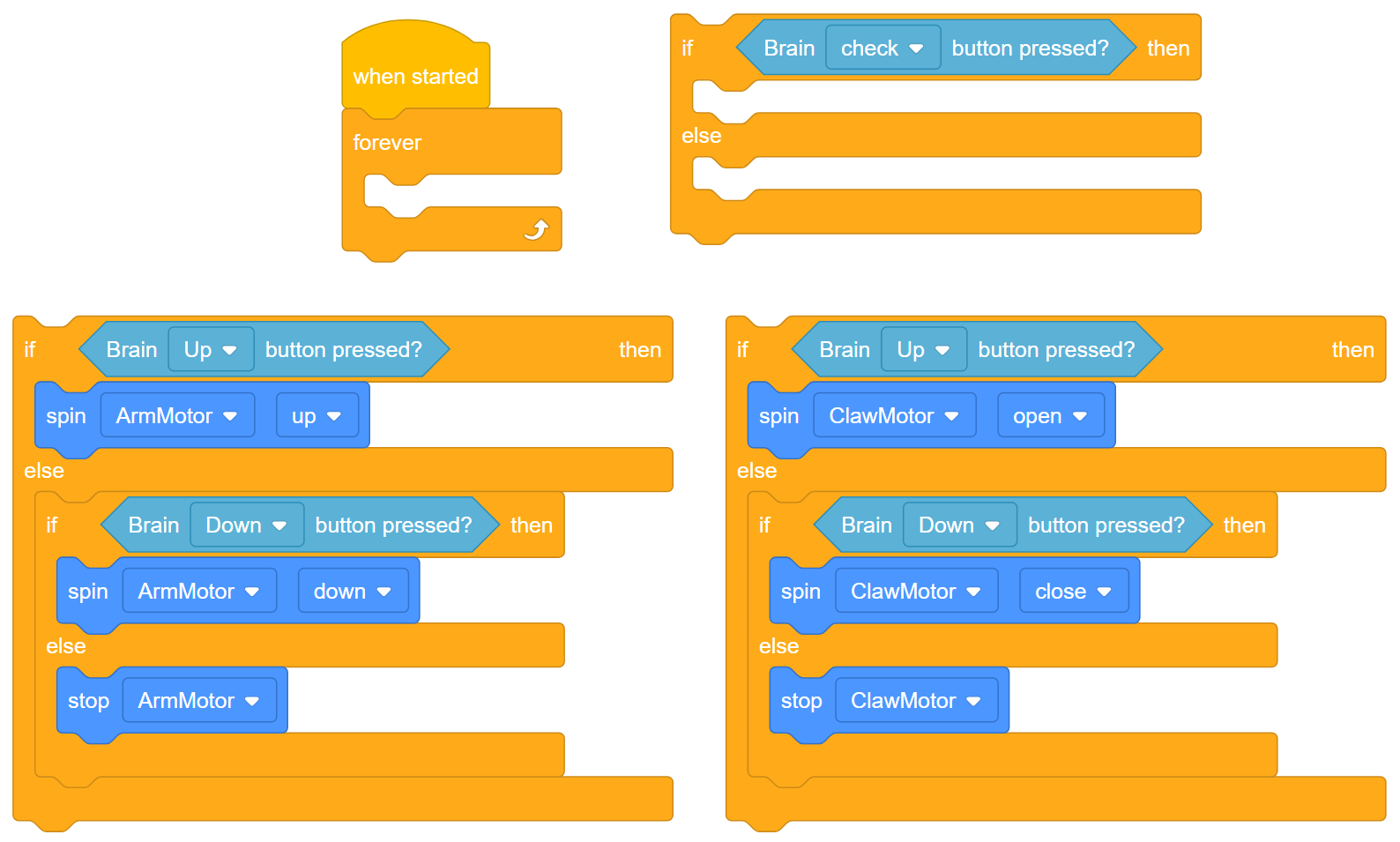
Trả lời các câu hỏi sau trong sổ ghi chép kỹ thuật của bạn khi bạn lên kế hoạch cho dự án của mình:
- Bạn muốn lập trình robot để làm gì? Giải thích chi tiết.
- Dự án của bạn sẽ cần bao nhiêu điều kiện để kiểm tra các khối [If then else]?
Gợi ý: Sử dụng nút Kiểm tra Não làm "công tắc" giữa cánh tay và móng vuốt. Do đó, nếu nhấn và giữ nút Kiểm tra Não, cánh tay sẽ được điều khiển bằng cách sử dụng các nút Não Lên và Xuống. Nếu Nút Kiểm tra Não được nhả ra, móng vuốt được điều khiển bằng cách sử dụng các nút Lên và Xuống Não.
Thực hiện theo các bước dưới đây khi bạn tạo dự án của mình:
![]() Lời khuyên của giáo viên
Lời khuyên của giáo viên
-
Trước khi chuyển sang bước lập trình tiếp theo, yêu cầu học sinh xem lại và đánh giá mã giả của mình bằng cách làm theo các bước trong bối cảnh nhấn các nút của não. Nhấp vào đây (Google / .docx / .pdf) để xem ví dụ về mã giả có thể trông như thế nào đối với thử thách này. Bạn có thể tải xuống một ma trận mã giả tại đây (Google / .docx / .pdf).
-
Nhắc nhở học sinh rằng các em có thể sử dụng tính năng Trợ giúp bên trong VEXcode IQ để tìm hiểu thêm về bất kỳ khối nào.
![]() Hộp công cụ dành cho giáo viên
Hộp công cụ dành cho giáo viên
-
Mục tiêu là thêm chương trình bổ sung để Clawbot mở hoặc đóng móng vuốt bằng cách nhấn (các) nút trên não của Clawbot (tức là, một nút hoặc ghép nối các nút để mở móng vuốt và một nút khác để đóng móng vuốt). Chương trình để nâng và hạ cánh tay của Clawbot bằng cách nhấn các nút trên não nên đã được xây dựng trong phần Chơi.
-
Câu hỏi này nhằm giúp học sinh suy nghĩ về các điều kiện cần thiết bên trong các khối [If then]. Giao diện Người dùng sẽ yêu cầu năm điều kiện để được kiểm tra. Điều kiện đầu tiên được kiểm tra là nếu nhấn nút Kiểm tra. Nếu nhấn nút Kiểm tra, các điều kiện tiếp theo để kiểm tra là nếu nhấn nút Lên (Điều kiện 2) hoặc nếu nhấn nút Xuống (Điều kiện 3). Nếu không nhấn nút Kiểm tra, dự án sẽ di chuyển xuống để kiểm tra xem chỉ nhấn nút Lên (Điều kiện 4) hay nhấn nút Xuống (Điều kiện 5).
-
Lập kế hoạch các điều kiện mà dự án của bạn cần kiểm tra bằng cách sử dụng bản vẽ và mã giả.
-
Sử dụng mã giả bạn đã tạo để phát triển dự án của mình.
-
Kiểm tra dự án của bạn thường xuyên và lặp lại nó bằng cách sử dụng những gì bạn đã học được từ bài kiểm tra của mình.
-
Bạn có thể thêm gì vào dự án của mình để kiểm soát Claw và Arm Motors tốt hơn? Giải thích chi tiết.
-
Chia sẻ dự án cuối cùng của bạn với giáo viên.
![]() Lời khuyên của giáo viên
Lời khuyên của giáo viên
Khuyến khích những sinh viên đang gặp khó khăn trong việc lập trình xem lại video hướng dẫn If Then Else Blocks trong VEXcode IQ. Họ cũng nên sử dụng các dự án ArmUpDown2 và ClawUpDown từ Play làm cơ sở cho dự án mới này. Học viên đã được cung cấp một bản liệt kê các nguồn có thể hữu ích để sử dụng làm tài liệu tham khảo.
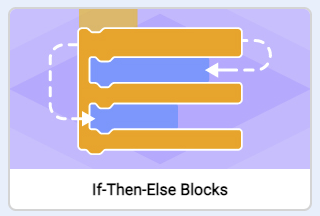
Nếu bạn gặp sự cố khi bắt đầu, hãy xem lại những nội dung sau trong VEXcode IQ Blocks:
- Video hướng dẫn If-Then-Else Blocks hoặc Using Loops

- Video hướng dẫn sử dụng Trợ giúp
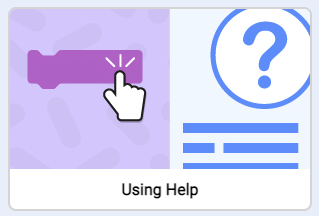
- Các phiên bản trước của dự án của bạn( ArmUpDown2 hoặc ClawUpDown)

![]() Mở rộng việc học của bạn
Mở rộng việc học của bạn
Yêu cầu học sinh kết hợp ĐÈN LED cảm ứng hoặc yêu cầu robot phát âm thanh khi các nút được chuyển đổi giữa cánh tay và móng vuốt. Học sinh cũng có thể bật đèn LED cảm ứng màu xanh lá cây khi cánh tay đang được điều khiển và bật màu xanh dương khi móng vuốt đang được điều khiển.
Sau đây là một giải pháp ví dụ: